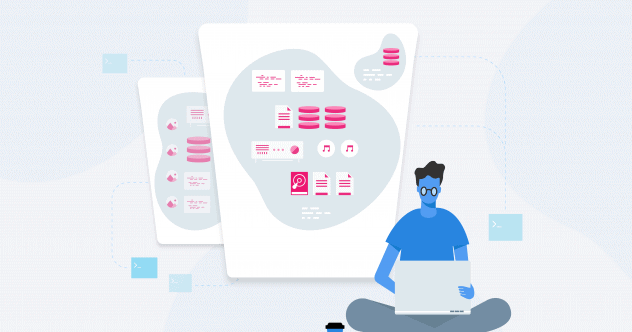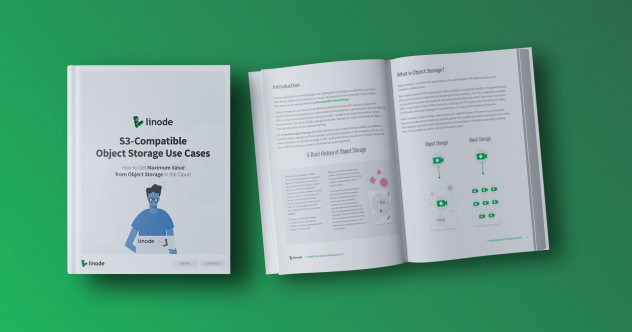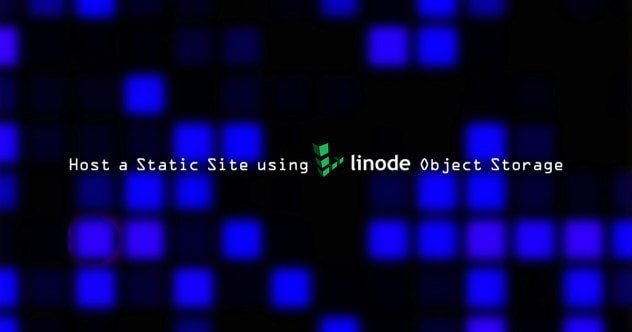Como implantar um Linode S3-Compatible Object Storage Bucket
Saiba como implantar um bucket de armazenamento de objetos na Linode com a ajuda de Leslie Salazar, escritora técnica sênior, na Linode.
Transcrição de vídeo
Olá. Leslie aqui da equipe de Documentação Técnica da Linode. Hoje, quero falar com você sobre S3- armazenamento de objetos compatíveis, que agora está disponível na Linode.
O armazenamento de objetos é usado para armazenar e acessar dados na nuvem. E o que é realmente ótimo é armazenar e compartilhar dados não estruturados como imagens, documentos, ativos de mídia streaming, arquivos, e muito mais. Escrevemos um guia sobre casos de uso do armazenamento de objetos, que você pode conferir se quiser aprender um pouco mais sobre isso.
O que vou fazer hoje é utilizar o Linode Cloud Manager para criar um balde de armazenamento de objetos e depois carregar uma imagem para esse balde. E o que é um balde, é realmente apenas o recipiente de armazenagem para sua coleção de objetos.
Então, vamos começar.
Aqui, você está vendo meu painel do Linode Cloud Manager. E como você não precisa de um Linode para usar o serviço de armazenamento de objetos, eu irei em frente e clicarei diretamente na seção de armazenamento de objetos. Você pode ver uma lista de todos os baldes que eu já criei. E para adicionar um novo, eu irei em frente e clicarei em adicionar um balde. Vou dar ao meu balde uma etiqueta única como "cool-bucket". E como uma região de agrupamento, manterei Newark, New Jersey, que já está selecionada, e enviarei o formulário. E aqui está o balde cool-bucket. Abaixo dele, você pode ver o URL do balde, que você pode usar para acessá-lo e todos os seus objetos.
Vamos em frente e clicar no cool-bucket e adicionar alguns objetos. É claro, está vazio. E podemos mudar isso navegando para o meu navegador de arquivos. Aqui, eu tenho algumas imagens. E eu vou arrastar e soltar esta imagem diretamente para o painel do Gerenciador de Nuvens. E aqui está a imagem que acabei de carregar. Posso fazer a mesma coisa e arrastar e soltar diretórios e pastas inteiros para o balde de armazenamento do objeto. E lá está o diretório.
Isso conclui a demonstração de hoje onde eu mostrei como criar um balde de armazenamento de objetos, e depois carregar uma imagem para esse balde. Se você quiser saber mais sobre nosso serviço de armazenamento de objetos, você pode visitar nosso site de documentação. Temos vários guias para que você comece. E, claro, se você precisar de alguma ajuda, você pode sempre entrar em contato com nosso suporte 24 horas por dia, 7 dias por semana, que está sempre feliz em lhe dar uma mãozinha. Obrigado por assistir e nos veremos da próxima vez.